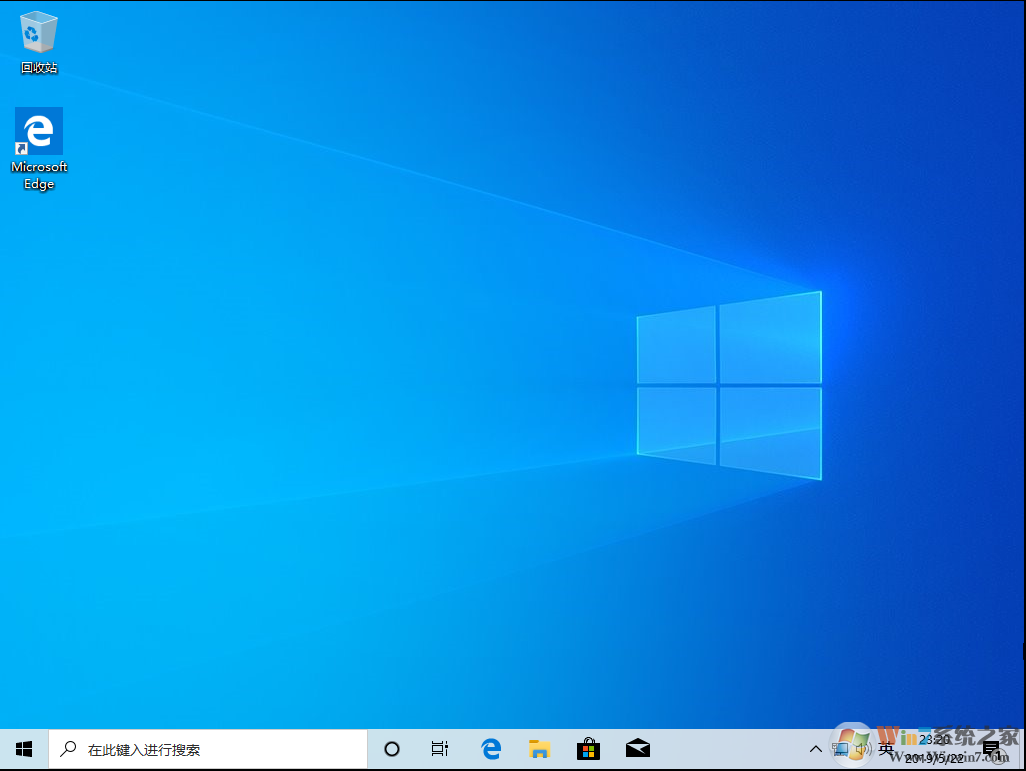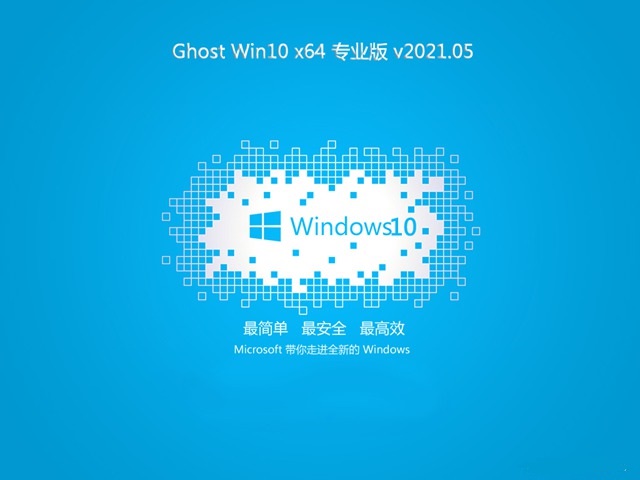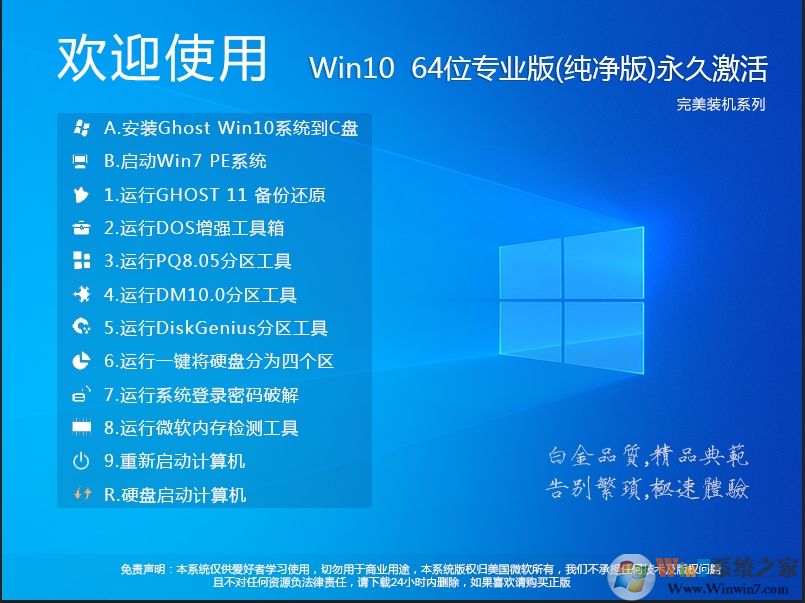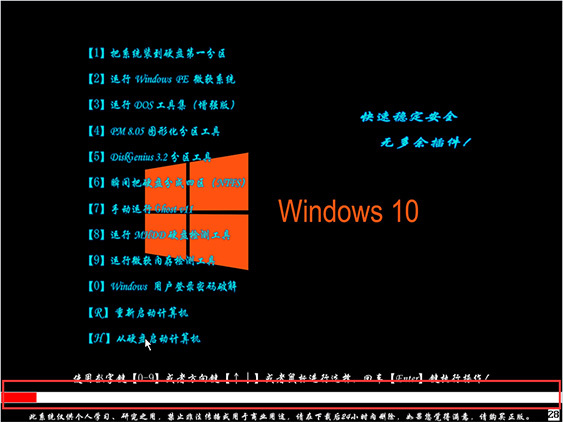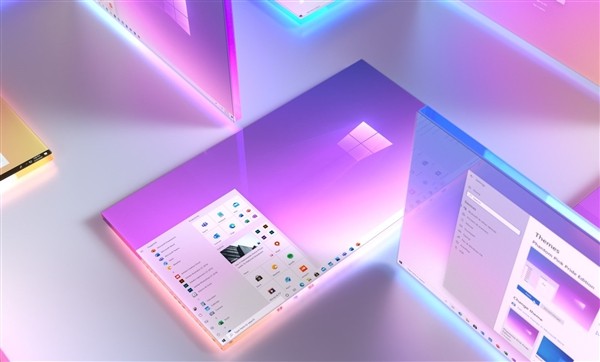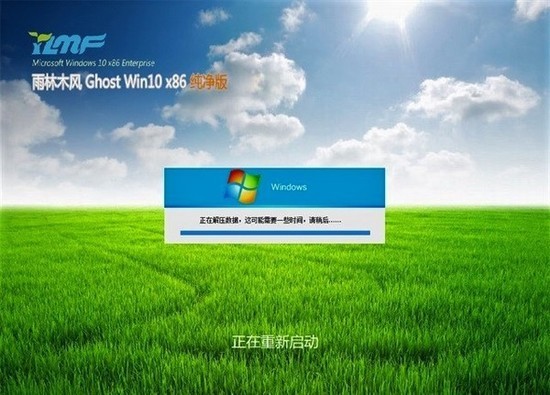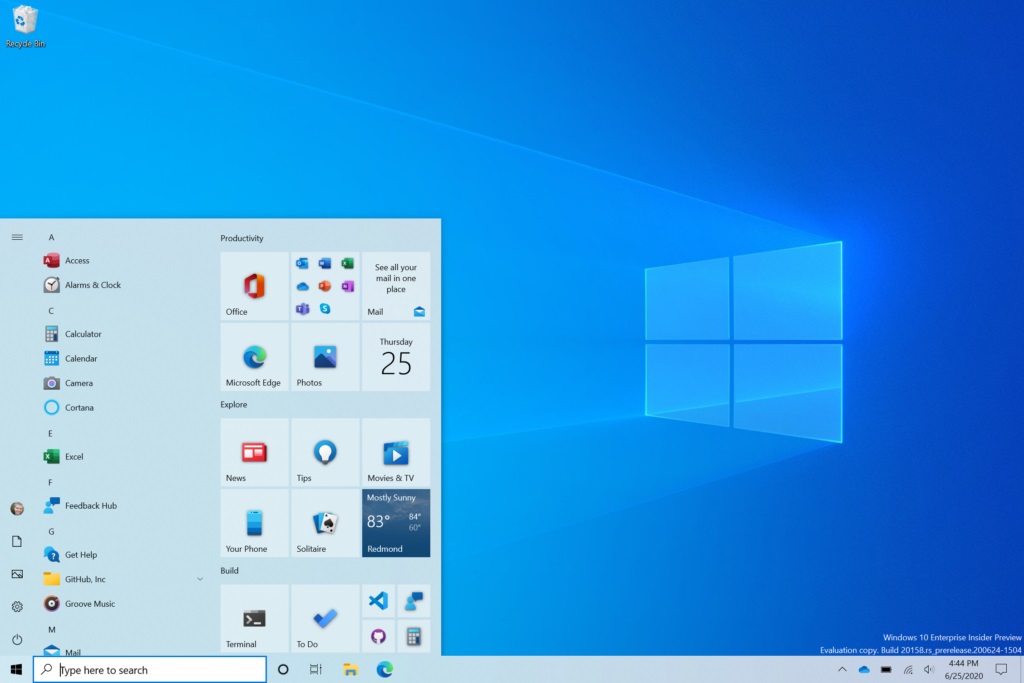
- 系统大小:4.78G
- 更新时间:2023-08-20
- 系统语言:简体中文
- 系统类型:Win10原版 64位
- 推荐星级:
目前微软已经发布了最新的Win10 22H2正式版系统,更新补丁将持续到4月份。这个Windows 10版本也将是未来两年的主要Win10系统。 Win10 2105又称win10 21H1,是一次重大版本更新,主要更新内容进行了优化。界面换了主题,更加清爽,并且增加了很多功能,比如windows沙箱(一个非常好的功能,可以让用户运行恶意软件而不会对电脑造成实际伤害),使用新的Windows Light Theme,颜色比较生动,看得见戴起来很舒服。
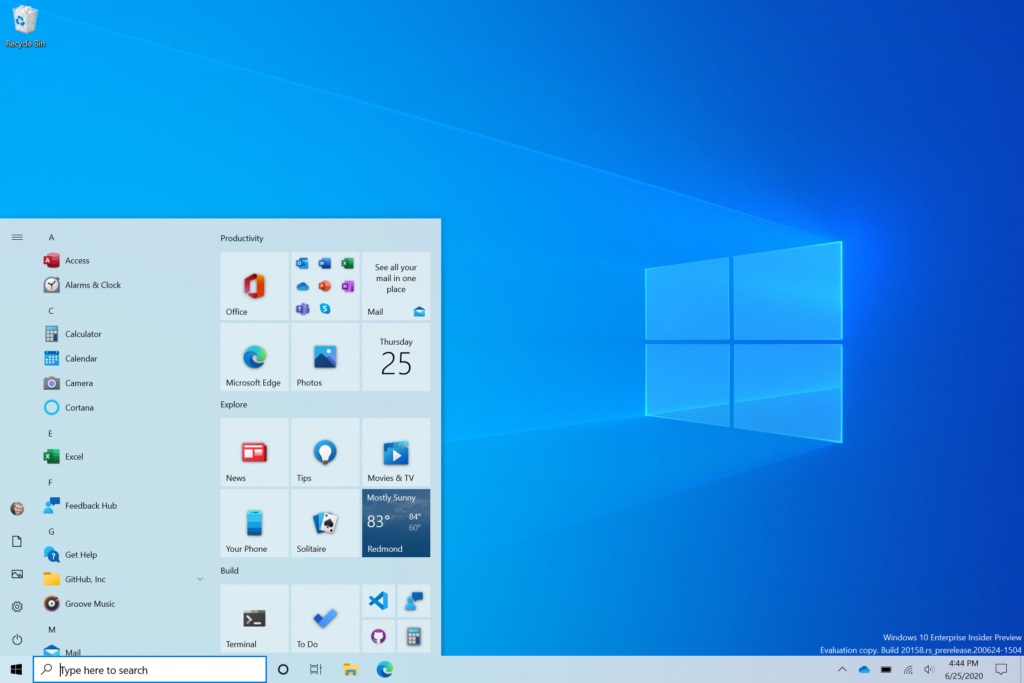
“Windows Sandbox(Windows沙盒)”是Win10 2004最重要的新功能之一,它是一个基于Sandbox技术的轻量级Windows虚拟桌面。当程序在其中运行时,它将与主机操作系统隔离。您可以大胆地执行更改系统设置、浏览隐私内容、测试可疑程序/不稳定程序/甚至病毒等各种“死亡”操作,而不必担心威胁当前的Windows系统。而且关闭“Windows沙箱”后,一切都将被抹去无踪,不留后患,也不存在隐私泄露的风险。
Windows 10 安装密钥:
家庭版:YTMG3-N6DKC-DKB77-7M9GH-8HVX7
专业版:VK7JG-NPHTM-C97JM-9MPGT-3V66T
企业版:XGVPP-NMH47-7TTHJ-W3FW7-8HV2C
教育版:YNMGQ-8RYV3-4PGQ3-C8XTP-7CFBY
首页中文版:TX9XD-98N7V-6WMQ6-BX7FG-H8Q99
Windows10安装教程:
1、首先使用ISO镜像制作U盘安装盘:Win10原版U盘安装盘制作教程
2.插入并扩展电脑,然后从U盘启动,如何设置U盘启动?出现菜单选项后,选择“Boot Menu”启动菜单回车,选择USB项回车启动安装系统;
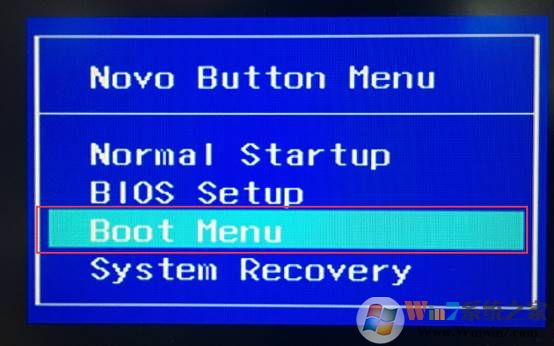
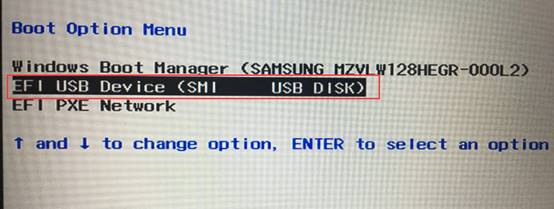
3、安装系统的过程(可以跳过输入密钥这一步,系统版本选择Win10家庭版进行安装。如果电脑预装了Win10家庭中文版,会在电脑上自动激活)互联网。如需安装非预装系统版本,请联系微软购买激活密钥。):
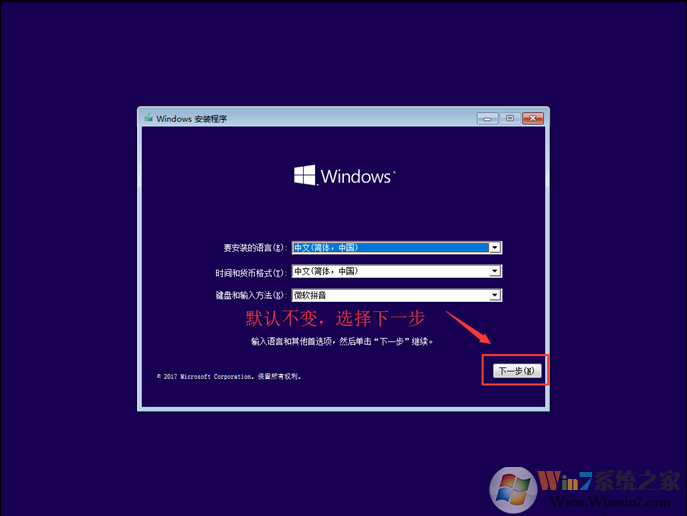
选择,我没有产品密钥。
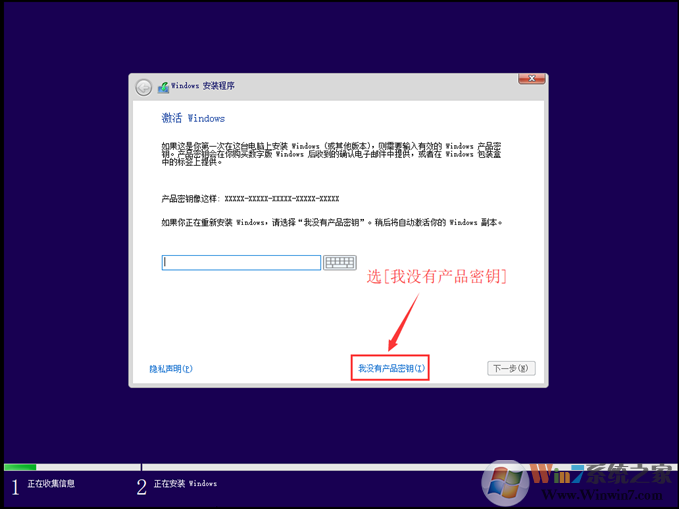
选择您要安装的系统版本。
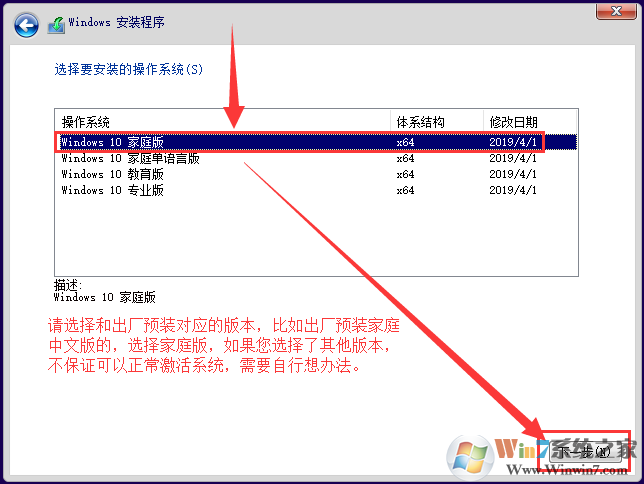
接受许可条款。
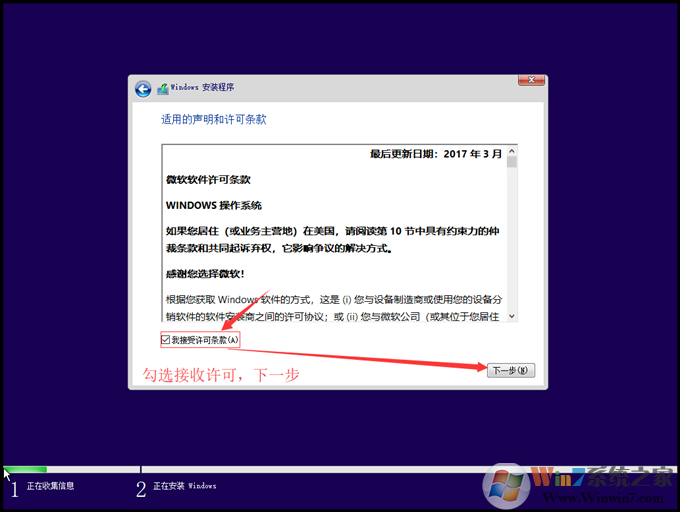
自定义安装。
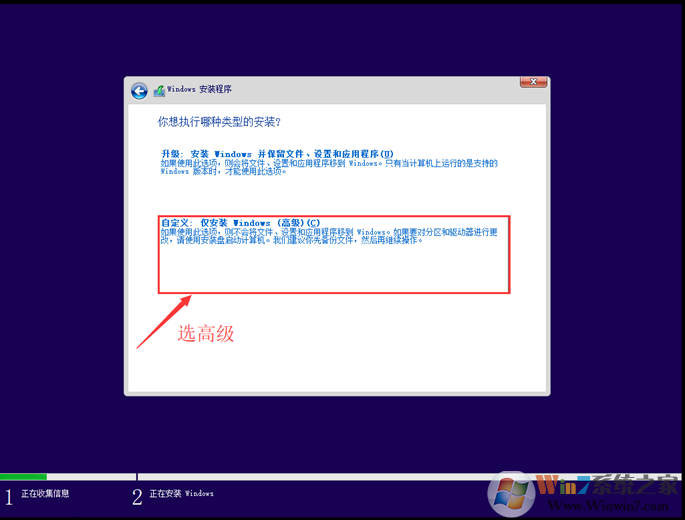
重要提示:删除分区将导致所有数据被删除,您需要提前将所有数据备份到U盘或移动硬盘,以免造成损失。
分区的话,点击“未分配”(如果已经有分区,可以直接选择C盘),如果要重新分区,先删除再分区。
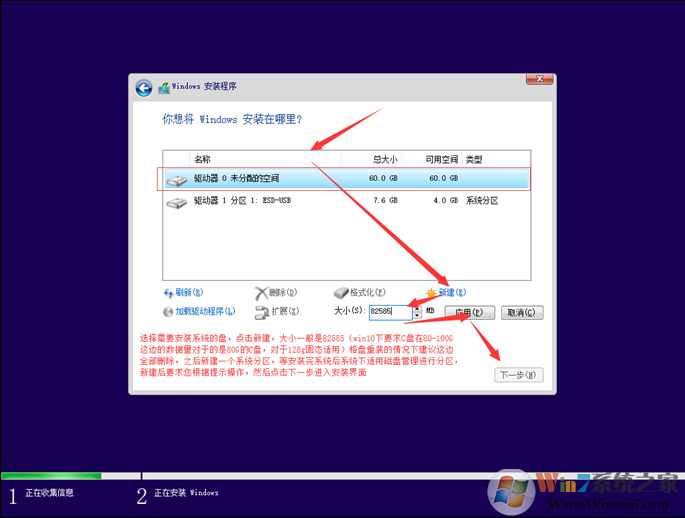

选择C盘开始安装。
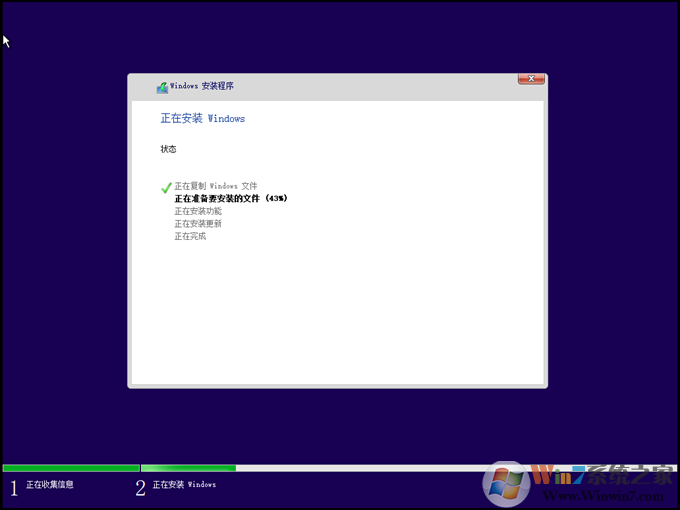

接下来是Win10系统的设置过程。
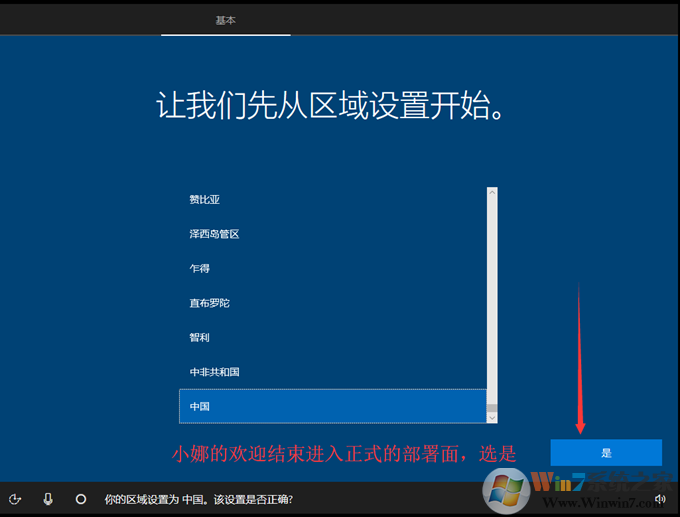
不要在此处连接到Internet。否则会卡住。
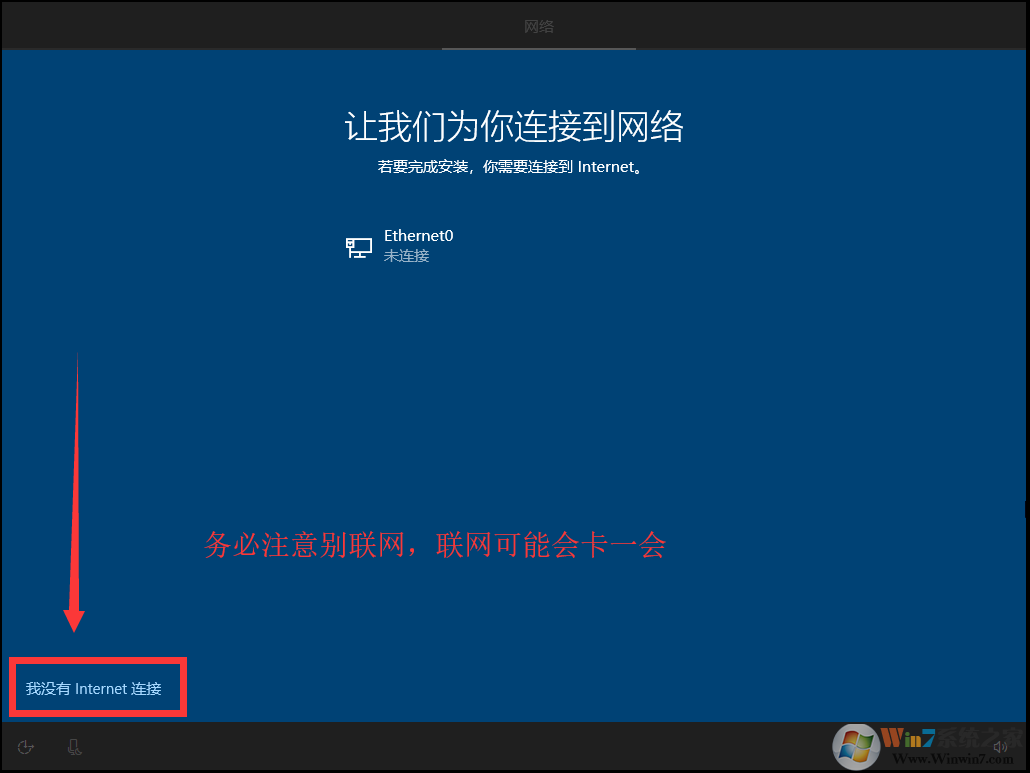
继续进行有限设置。
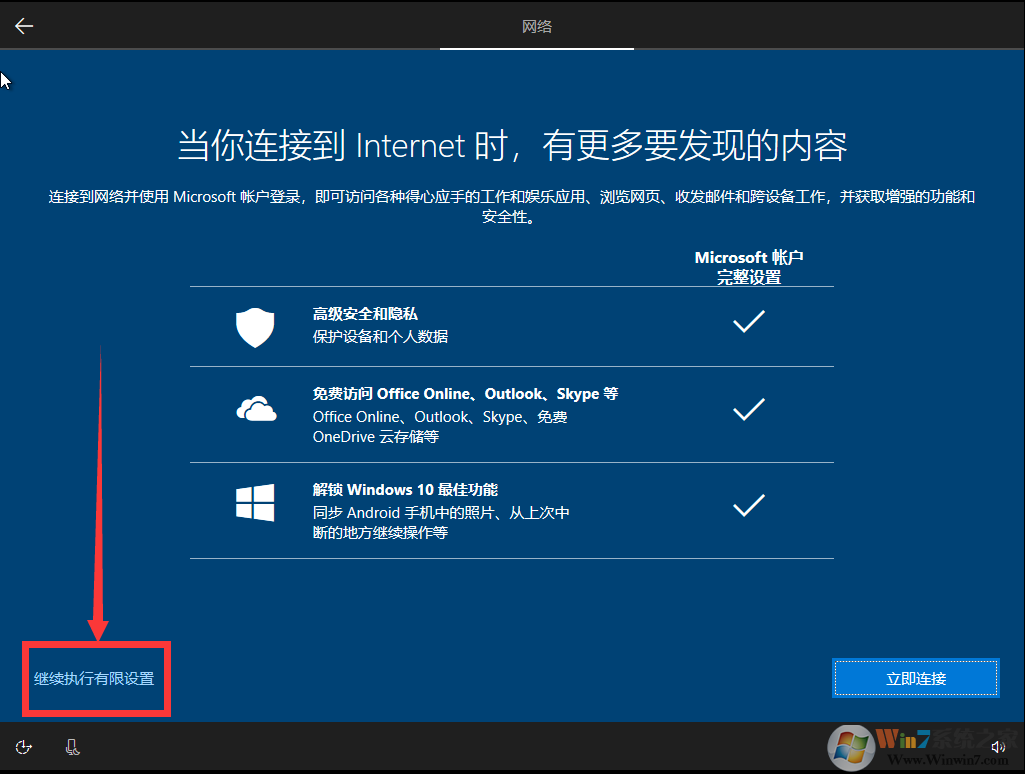
设置Windows 用户名。
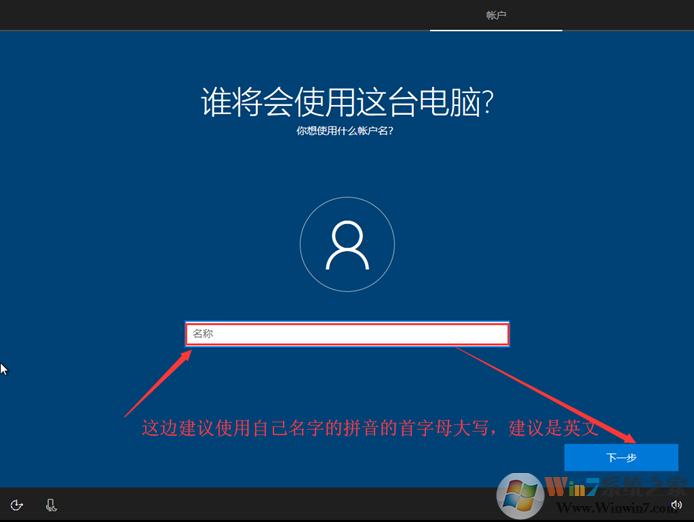
如果不想设置密码,可以点击下一步:

某些设置取决于您的需要。
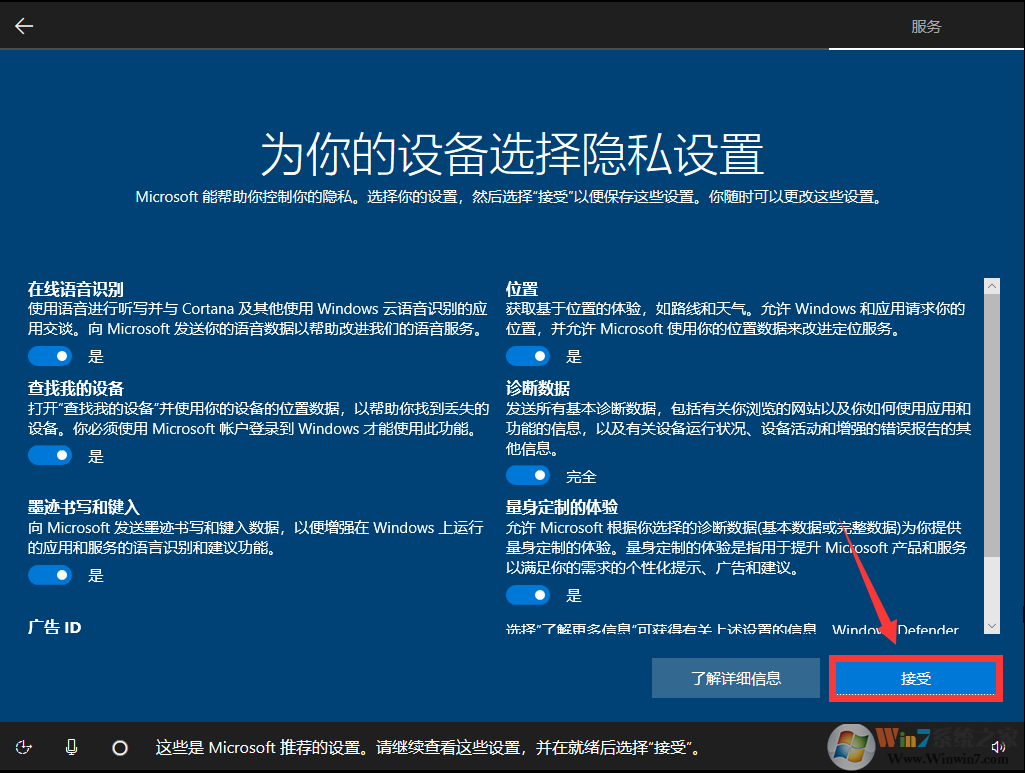
直到安装完成。